Как понизить анимацию на Android ниже 0.5
В этом руководстве мы покажем вам, как понизить анимацию на вашем Android-устройстве ниже 0,5. Я лично никогда не был поклонником многочисленных стилей анимации, которые может предложить ОС Android, поскольку их отключение дает более быстрый и быстрый пользовательский интерфейс. В результате все три типа анимации, а именно масштаб анимации Windows, масштаб анимации перехода и масштаб продолжительности аниматора, всегда были отключены на моем устройстве.
Однако недавно я обнаружил, что отключение этой функции оказало прямое негативное влияние на функциональность разделения экрана. Но я еще не был готов включить его. Поэтому я сначала попытался установить анимацию на самое низкое значение, предоставляемое ОС, то есть 0,5. К сожалению, этого было недостаточно. Поэтому я отправился в экспедицию и нашел отличный обходной путь, с помощью которого вы можете понизить анимацию до значения ниже 0,5 на вашем Android-устройстве.
В моем случае я установил значение 0,10, что помогло мне решить обе проблемы: анимация оставалась включенной, поэтому разделенный экран снова работал и работал, а низкое значение анимации не повлияло на мой опыт использования как таковой. . Если вы также повторяете подобный мыслительный процесс, то давайте сразу приступим к шагам.
Как понизить анимацию на Android ниже 0.5
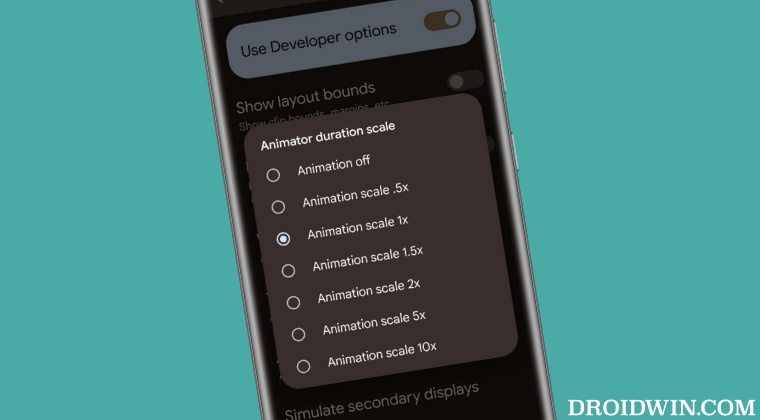
Программы для Windows, мобильные приложения, игры - ВСЁ БЕСПЛАТНО, в нашем закрытом телеграмм канале - Подписывайтесь:)
- Загрузите и распакуйте Android SDK Platform Tools на свой компьютер.

- Затем перейдите в «Настройки»> «Система»> «Нажмите на номер сборки 7 раз».
- Теперь перейдите в «Система»> «Параметры разработчика»> «Включить отладку по USB».

- Затем подключите устройство к компьютеру через USB-кабель.
- Теперь откройте командную строку в папке инструментов платформы.
- Затем введите приведенную ниже команду, чтобы открыть оболочку оболочки environmentadb.
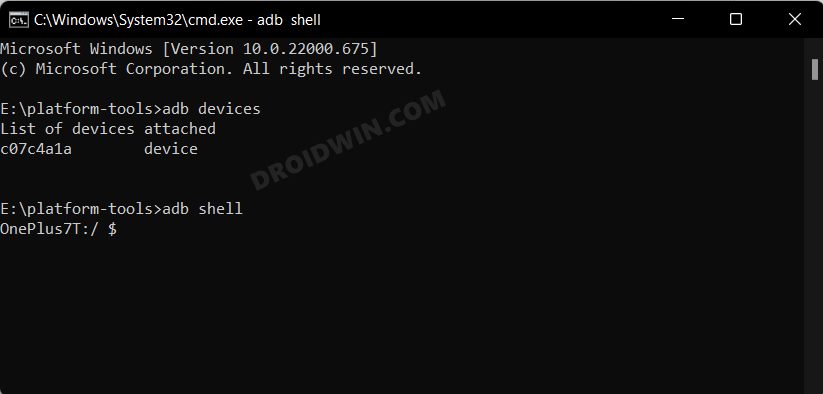
- Теперь вы получите приглашение на своем устройстве, нажмите «Разрешить».
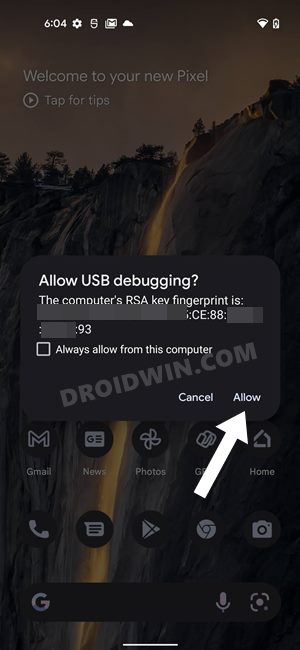
- Теперь выполните следующие команды [replace 0.10 with the desired value]настройки поставьте глобальные настройки window_animation_scale 0.10 поставьте глобальные настройки transition_animation_scale 0.10 поставьте глобальные настройки animator_duration_scale 0.10
- Чтобы проверить, установлено ли значение, введите следующие три команды: settings get global window_animation_scale settings get global transition_animation_scale settings get global animator_duration_scale
- Обратите внимание, что установленные вами значения не будут отображаться в параметрах разработчика.
- Вам нужно будет воспользоваться помощью вышеуказанных команд STEP 10, чтобы проверить то же самое.
- Однако, если вы хотите вернуться к значениям по умолчанию, вы можете сделать это через параметры разработчика.
- Точно так же вы можете использовать три команды STEP 9 и заменить 0,10 на нужные значения.
Это были шаги, чтобы понизить анимацию ниже 0,5 на вашем устройстве Android. Если у вас есть какие-либо вопросы относительно вышеупомянутых шагов, сообщите нам об этом в комментариях. Мы вернемся к вам с решением в ближайшее время.
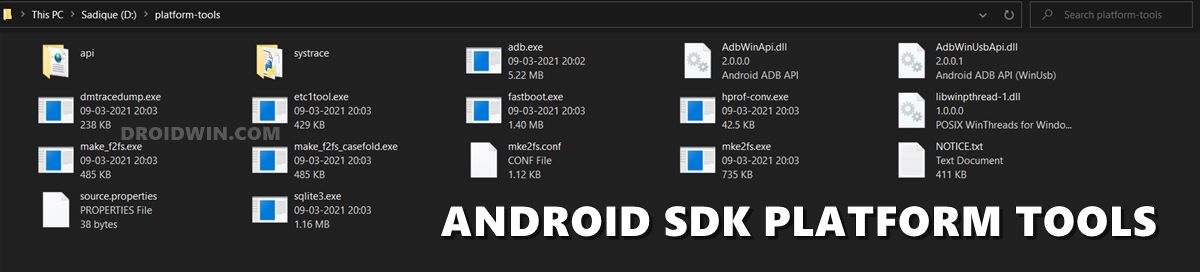



![Call of Duty Warzone не работает в Windows 11 [Fixed]](https://vgev.ru/wp-content/uploads/2022/09/call-of-duty-warzone-not-working-in-windows-11.jpg)

![Как получить имя пакета приложения на Android [3 Methods]](https://vgev.ru/wp-content/uploads/2022/03/get-android-app-package-name.jpg)